AccountView Support - Technische ondersteuning
Afdrukken vanuit AccountView
Bij elk rapport dat wordt opgevraagd krijgt u een afdrukvenster te zien met de keuze om de inhoud af te drukken. Het afdrukvenster biedt echter ook mogelijkheden om het rapport op te slaan als verschillende bestandstypen. Daarnaast kunnen er ook per afdrukopdracht specifieke printerinstellingen worden gebruikt. Hieronder wordt per optie beschreven wat de mogelijkheden zijn:
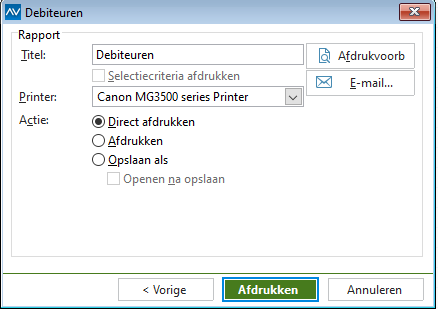
Afdrukvoorb
Met deze optie kunt u het rapport tonen op het scherm. Het rapport wordt volledig opgemaakt en in een apart venster Voorbeeld op het scherm getoond. Als u het venster Voorbeeld verlaat (Esc) keert u terug in het rapportvenster, zodat u het rapport alsnog kunt afdrukken of opslaan.
Direct afdrukken
Met deze optie wordt meteen de printer voorgesteld die is ingesteld bij Printervoorkeur rapporten Opties > Instellingen > Persoonlijk > Afdrukken. Hierdoor hoeft u alleen maar Direct afdrukken te kiezen om het rapport af te drukken.
Afdrukken
Met deze optie kunt u andere printerinstellingen kiezen voor de printopdracht. In het Windows-venster dat wordt geopend, kunt u onder andere het aantal exemplaren wijzigen en aangeven welke bladzijden van het rapport moeten worden afgedrukt. Aan de hand van de 'Voorkeursinstellingen' (Preferences) kunt u bovendien de paginavolgorde, printerlade en dergelijke instellen.
Opslaan als
Met deze optie kunt u een rapport ook bewaren als bestand. Door Opslaan te kiezen wordt een Windows-venster geopend waarin u onderaan de verschillende bestandstypen kunt kiezen. Dit zijn onder andere de bestandstypen: (beveiligd) pdf-bestand, CSV, Tekst (met opmaak) of als Printerbestand. Als u Opslaan als pdf kiest, wordt de interne pdf-printer van AccountView gebruikt. Zie ook de volgende afbeelding:
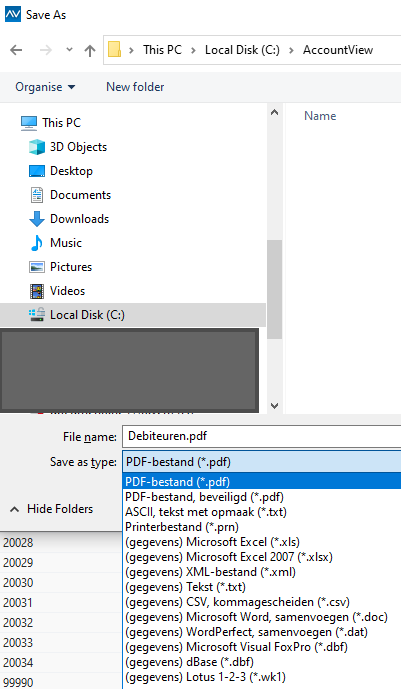
E-mail
In de Business-uitvoering van AccountView kunt u een rapport versturen per e-mail. Er wordt automatisch een e-mailbericht aangemaakt met het rapport als bijlage. Het rapport wordt toegevoegd als pdf-bestand, zodat de ontvanger van het bericht het bestand in de oorspronkelijke opmaak kan bekijken. Als u de e-mail hebt verstuurd, keert u terug in het rapportvenster, zodat u het rapport alsnog kunt afdrukken of opslaan.
Voor alle informatie over de mogelijkheden kunt u de helpinformatie raadplegen via Help > Index met de volgende zoekterm: Rapporten gebruiken.